2.1财务系统基础设置
基础信息设置 财务信息设置 (ERP系统应用)

4.项目设置
项目分类编码 1
项目分类名称 自产产品
4.项目设置
项目编号 1 2
项目名称 货架
仓储笼
是否结算 否 否
所属分类码 1 1
小结
1 会计科目编码应符合编码规则。
2 如果科目已经使用,则不能被修改或删除。
设置会计科目时应注意会计科目的【账页格
3 式】,一般情况下应为【金额式】,也有可能
是【数量金额式】等,如果是数量金额式还应 继续设置计量单位,否则仍不能同时进行数量 金额式的核算。
币种 方向 借 借 借 借 借 借
辅助核算 数量核算(个) 数量核算(米) 数量核算(米) 数量核算(米) 数量核算(盒) 数量核算(个)
2.会计科目设置
修改科目
科目名称及编码 库存现金1001 银行存款1002 应收账款1122 应收票据1121 预付账款1123 其他应收款1221
币种
方向 借 借 借 借 借 借
辅助核算 日记账,现金科目 日记账、银行账,银行科目 客户往来,应收系统 客户往来,应收系统 供应商往来,应付系统
个人往来
3.指定科目
现金总账科目
银行总账科目
库存现金(1001) 银行存款(1002)
4.项目设置
项目大类.项目设置
核算科目
生产成本——直接材料(500101) 生产成本——直接人工(500102) 生产成本——制造费用(500103) 库存商品(1405) 主营业务收入(6001) 主营业务成本(6401)
基础信息设置 财务信息设置
学习内容
1 凭证类别设置
2 会计科目设置 3 项目设置 4 指定科目
1.凭证类别设置
安徽环宇仓储设备有限公司的 凭证类别为记账凭证。
实验三 财务基础设置

实验三财务基础设置实验要求●设置总帐系统参数●设置会计科目●设置凭证类别●录入期初余额●帐套备份实验指导1.设置总账系统参数操作步骤(1)在“企业应用平台”窗口中,打开“业务工作”选项,执行“财务会计”|“总账”命令,打开“总账”系统;(2)在“总账”系统中,执行“总账”|“设置”|“选项”命令,打开“选项”对话框;(3)单击“权限”标签,然后再单击“编辑”按钮。
(4)取消“允许修改、作废他人填制的凭证”复选框。
(5)单击“确定”按钮。
2.设置会计科目辅助核算类别操作步骤(1)在“企业运用平台”窗口中,打开“基础设置”选项,执行“基础档案”|“财务”|“会计科目”对话框。
(2)双击“1122应收账款”,或在选中“1122应收账款”后单击“修改”按钮,打开“会计科目_修改”对话框;(3)在“会计科目_修改”对话框中,单击“修改”按钮。
(4)选中“客户往来”复选框,默认“受控系统”为“应收系统”,如图1-39所示。
图1-39“会计科目_修改”对话框(5)单击“确定”按钮。
以此方法修改其他会计科目。
3.修改会计科目操作步骤(1)在“会计科目”对话框中,双击“1321代理业务资产”,打开“会计科目_修改”对话框。
(2)在“会计科目_修改”对话框中,单击“修改”按钮。
(3)修改会计科目名称为“受托代销商品”,单击“确定”按钮。
4.设置凭证类别操作步骤(1)在“企业运用平台”窗口中,打开“基础设置”选项,执行“基础档案”|“财务”|“凭证类别”对话框。
(2)在“凭证类别”对话框中,选中“收款凭证”、“付款凭证”、“转帐凭证”单选按钮。
(3)单击“确定”按钮,打开“凭证类别”窗口(4)单击“修改”按钮,按所给的实验资料,修改凭证类别的相关限制内容。
如图1-40所示。
图1-40“凭证类别”窗口5.录入期初余额操作步骤(1)在“企业运用平台”窗口中,打开“业务工作”选项卡,执行“财务会计”|“总帐”|“设置”|“期初余额”命令,打开“期初余额”对话框。
基础设置 财务初始设置 (ERP系统应用)

一、会计科目
二、凭证类别
①限制科目之间的逗号要在半角方式下输入,否则系统会提示 科目编码有误。 ②已使用的凭证类别不能删除,也不能修改类别字。 ③系统提示的限制类型有借方必有、贷方必有、凭证必无、凭 证必有、借方必无、贷方必无、无限制等七种。 ④如果收款凭证的限制类型为借方必有“1001,100201”,则在 填制凭证时系统要求收款凭证的借方科目至少有一个是“1001” 或“100201”,否则,系统会判断该凭证“不满足借方必有条件” ,不允许保存。付款凭证及转账凭证也应满足相应要求。
一、会计科目
1.增加会计科目 ③科目如果需要进行外币核算,应选中“外币核算”复选框,并 选择其核算的币种,否则,不能进行真正的外币核算。 ④科目如果要进行数量核算,应选中“数量核算”复选框,并设 置相应的计量单位。这样在录入该科目的期初余额和用该科目制 单时,不仅要求录入金额,还需要录入物品数量。
1.增加会计科目 ①在会计科目使用前一定先检查系统预置的会计科目是否能够 满足需要,如果不能满足,则以增加或修改的方式进行调整。如 果有一些会计科目是不需要的,也可以采用删除的方法删除。在 上机实训时可学会删除一、两个会计科目,不必要将不需要的全 部删除。 ②增加会计科目时,必须遵循自上而下的原则,即先增加上级 科目,再增加下级科目;会计科目编码要符合编码规则;编码不 能重复。
①如果在“项目目录维护”对话框中多拉出一行,退出时系统出 现提示信息:“项目编码不能为空”,可按“ESC”键退出。 ②标识结算后的项目将不能再使用。 ③项目目录设置好之后,在录入凭证时,如果会计科目为项目 辅助核算的会计科目,系统会自动提示输入项目名称。
企业ERP信息管理
项目三 基础设置
目录
任务一 部门人员设置 任务二 客商信息设置 任务三 存货信息设置 任务四 结算方式设置 任务五 财务初始设置 任务六 业务初始设置 任务七 单据设置
第2章 用友ERP系统管理及基础设置(3)

(1)进入项目档案设置界面
①单击【基础设置】; ②依次展开【基础档案】 【财务】,双击 【项目目录】选项。
(2)设置项目大类名称
①单击【添加】按钮; ②在新项目大类名称中 输入“库存商品”,选 择【普通项目】选项; ③单击【下一步】按钮。
(3)定义项目级次
①将【一级】、【二级】 调为“2”; ②单击【下一步】按钮。
2.2.13 指定科目
• 指定科目包括指定现金科目、银行科目和 现金流量科目,在这里,我们先指定现金 科目和银行科目,主要目的是供出纳管理 系统模块使用,这是出纳员进入有关现金、 银行存款账簿,进行出纳管理的前提条件, 是在出纳员登陆总账系统查询有关现金和 银行存款日记账之前必须要完成的工作。
(1)指定现金科目
(1)进入凭证类别设置界面
①单击【基础设置】; ②依次展开【基础档案】 【财务】,双击【凭 证类别】选项。
(2)设置凭证类别
①单击【收款凭证 付款凭证 转账凭证】选项; ②单击【确定】按钮; ③双击【限制类型】选项, 并进行相应的选择; ④输入【限制科目】的编码, 也可以使用参照功能; ⑤全部输入完毕后,单击 【退出】按钮。
①单击【添加】按钮; ②根据要求输入科目编 码、科目名称等信息, 选择、勾选其他相关选 项; ③单击【确定】按钮。
(4)修改“1122-应收账款”科目
①双击“1122-应收账款” 所在的行; ②单击弹出对话框下侧 的【修改】按钮; ③根据要求选择、勾选 相关选项; ④单击【确定】按钮。
(7)全部完成后,单击 【退出】按钮。
(1)进入设置会计科目界面
①单击【基础设置】; ②依次展开【基础档案】 【财务】,双击【会 计科目】选项。
(2)设置“100101-人民币现金”会计 科目
NC 财务系统登录操作指南说明书

NC财务系统1.NC财务系统登录操作指南1.1 系统登陆NC65:NC63:https://(正式环境地址) (正式环境地址)https:// 172.102.130.8(测试环境地址)登陆用户名及密码:(新用户)用户名:用户邮箱编码(如:张三用户编码****************)初始密码:1qaz2wsx(仅复星集团体系内使用)老用户忘记密码:可进行忘记密码按照提示操作(仅复星集团体系内使用),其他体系联系系统管理员重置密码登录:UClient.exe 客户端下载--通过门户进入进行下载:操作步骤:1.打开UClient客户端,点击添加应用显示以下界面。
标明的信息是否填写正确,点击添加。
(图片修改)3.添加加载完成后,会在客户端主界面显示新添加的图标信息。
4.为了区分环境,建议进行重命名操作,右击该图标,会显示对应的辅助功能,如重命名、创建桌面快捷方式、克隆、清除缓存等。
5.点击重命名建议修改名称为任意你想输入的名称。
点击创建桌面快捷方式可以在桌面创建一个快捷方式图标方便操作。
点击克隆可以复制一个相同的环境在UClient中,即可以同时打开了两个相同的环境,但不能使用相同账号登陆。
清除缓存适用于在日常操作中,新增或修改数据后未能及时反馈信息,就可以通过清除缓存,重新登陆加载来更新信息。
1.2 设置功能节点快捷方式1.点击打开环境,选择对应的账套,输入正确的账户密码后登陆。
备注:若出现以下情况请咨询集团管理员:1.多次输入错误密码(5次),用户被锁定。
2.用户忘记密码:可进行忘记密码按照提示操作(仅复星集团体系内使用),其他体系联系系统管理员重置密码。
3.无该用户,由系统管理员负责添加。
2.选择具体的操作节点,并右击鼠标,选择“创建快捷方式”。
3. 点击创建快捷方式会提示重命名节点。
4.在添加完快捷方式后,可在左侧“常用功能”节点,找到新添加的快捷方式。
5.鼠标右击快捷键图标,可显示对该快捷键的相应操作指示,可以对快捷键进行删除、更改图片、重命名、管理图片库、上传图片、大图标或者小图标显示等操作。
用友财务软件使用教程第二章系统管理及基础设置
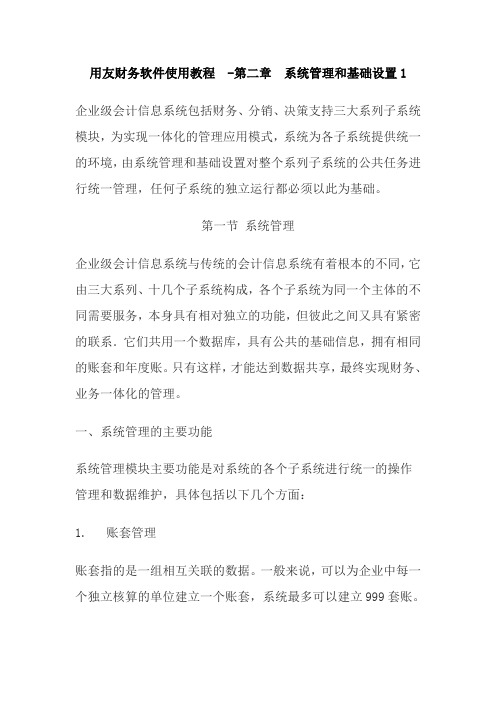
用友财务软件使用教程-第二章系统管理和基础设置1企业级会计信息系统包括财务、分销、决策支持三大系列子系统模块,为实现一体化的管理应用模式,系统为各子系统提供统一的环境,由系统管理和基础设置对整个系列子系统的公共任务进行统一管理,任何子系统的独立运行都必须以此为基础。
第一节系统管理企业级会计信息系统与传统的会计信息系统有着根本的不同,它由三大系列、十几个子系统构成,各个子系统为同一个主体的不同需要服务,本身具有相对独立的功能,但彼此之间又具有紧密的联系.它们共用一个数据库,具有公共的基础信息,拥有相同的账套和年度账。
只有这样,才能达到数据共享,最终实现财务、业务一体化的管理。
一、系统管理的主要功能系统管理模块主要功能是对系统的各个子系统进行统一的操作管理和数据维护,具体包括以下几个方面:1. 账套管理账套指的是一组相互关联的数据。
一般来说,可以为企业中每一个独立核算的单位建立一个账套,系统最多可以建立999套账。
账套管理包括账套的建立、修改、引入、输出等。
2. 年度账管理在企业级会计信息系统中,用户不仅可以建立多个账套,而且每个账套中还可以放不同年度的会计数据。
这样,对不同核算单位、不同时期的数据只需要设置相应的系统路径,就可以方便地进行操作。
年度账管理包括年度账的建立、清空、引入、输出和结转上年数据。
3. 操作权限的集中管理以及安全机制的统一设立为了保证系统及数据的安全与保密.系统管理提供了操作员及操作权限的集中管理能。
通过对系统操作分工和权限的管理一方面可以避免与业务无关的人员进入系统,另一方面可以对系统所含的各个子产品的操作进行协调以保证各负其责,流程流畅。
操作权限的集中包括设定系统各模块的操作管理员以及为操作员分配一定的权限。
设立统一的安全机制包括数据库的备份、功能表及上机日志。
二、系统启用的及基本流程1. 新用户操作流程三、启动系统管理启动系统管理将涉及到具体操作过程,下面以用友财务及企管软件UFERP-M8.ll为例进行具体说明。
会计信息系统课件:基础设置
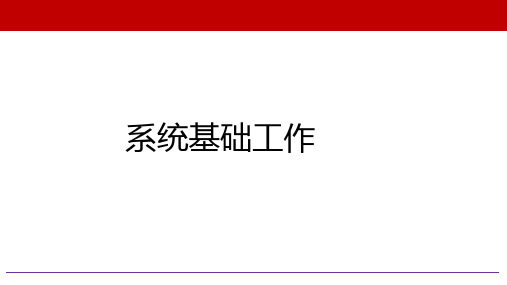
2.2.3 设置客商信息——2.设置客户分类
实验结果
2.2.3 设置客商信息——3.设置供应商分类
实验资料
2.2.3 设置客商信息——3.设置供应商分类
实验结果
2.2.3 设置客商信息——4.设置客户档案
实验资料
2.2.3 设置客商信息——4.设置客户档案
实验结果
2.2.3 设置客商信息——5.设置供应商档案
实验过程
谢谢!
实验资料
2.2.4 设置存货信息——3.设置存货档案
实验资料
2.2.4 设置存货信息——3.设置存货档案
实验结果
2.2.5 设置财务信息——1.维护会计科目(1)指定会计科目
实验资料
2.2.5 设置财务信息——1.维护会计科目(1)指定会计科目
实验结果
2.2.5 设置财务信息——1.维护会计科目(2)增加会计科目
实验资料
2.2.3 设置客商信息——5.设置供应商档案
实验结果
2.2.4 设置存货信息——1.设置存货分类
实验资料
2.2.4 设置存货信息——1.设置存货分类
实验结果
2.2.4 设置存货信息——2.设置计量单位
实验资料
2.2.4 设置存货信息——2.设置计量单位
实验结果
2.2.4 设置存货信息——3.设置存货档案
实验资料
2.2.5 设置财务信息——1.维护会计科目(2)增加会计科目
实验过程
2.2.5 设置财务信息——1.维护会计科目(3)修改会计科目
实验资料
2.2.5 设置财务信息——1.维护会计科目(3)修改会计科目
实验过程
2.2.5 设置财务信息——2.设置凭证类别
总账管理系统初始设置的操作方法

标题:深入探讨总账管理系统初始设置的操作方法在企业的财务管理中,总账管理系统扮演着至关重要的角色。
它不仅是记录和维护企业各项财务交易的核心工具,还能够为企业提供财务决策和管理报告等重要信息。
而要使总账管理系统发挥最大作用,一个良好的初始设置就显得尤为重要。
在本文中,我们将深入探讨总账管理系统初始设置的操作方法,帮助您全面了解和灵活应用。
一、系统部署及基本设置1. 系统部署在进行总账管理系统初始设置之前,首先需要在企业内部进行系统部署。
这包括确定系统使用的硬件设备、网络环境以及安装部署相关的软件等。
并且,在部署总账管理系统时,还需要考虑系统的安全性和稳定性等因素。
2. 基本设置一旦总账管理系统成功部署,接下来就需要进行系统的基本设置。
这包括设置企业基本信息、财务期间、会计科目、币种和汇率等基础数据。
在进行基本设置时,需要根据企业实际情况和财务管理需求进行合理设置,并保证数据的准确性和完整性。
二、会计科目和科目余额的初始化3. 会计科目设置会计科目是总账管理系统中的重要组成部分,它直接关系到企业的财务数据整合和分析。
在初始设置中,需要对会计科目进行设置和分类,包括设置科目编号、科目名称、科目类型以及归属部门等。
通过合理设置会计科目,可以为企业后续的财务处理和报告分析提供便利。
4. 科目余额的初始化科目余额的初始化是总账管理系统初始设置的关键环节之一,它直接关系到企业财务数据的准确性。
在进行科目余额初始化时,需要根据企业前期的财务数据进行录入和校准,确保系统中的初始余额与实际情况一致。
通过科目余额的初始化,可以为企业将来的财务处理和决策提供准确的数据依据。
三、业务凭证模板和流程设置5. 凭证模板设置凭证是总账管理系统中记录财务交易的基本单据,而凭证模板的设置对于凭证的录入和管理起着重要作用。
在初始设置中,需要根据不同的财务业务和会计处理需求,设置相应的凭证模板。
通过合理的凭证模板设置,可以简化财务人员的操作流程,提高工作效率和准确性。
- 1、下载文档前请自行甄别文档内容的完整性,平台不提供额外的编辑、内容补充、找答案等附加服务。
- 2、"仅部分预览"的文档,不可在线预览部分如存在完整性等问题,可反馈申请退款(可完整预览的文档不适用该条件!)。
- 3、如文档侵犯您的权益,请联系客服反馈,我们会尽快为您处理(人工客服工作时间:9:00-18:30)。
建立企业基础信息定义企业机构操作员及权限管理账套维护创建企业账套一、创建企业账套企业在使用系统之前,首先需要在系统中建立企业的基本信息。
其主要包括核算单位名称、所属行业、启用时间、编码规则等,简称“建账”。
这里的“账套”,指的是一组具有相互关联的数据。
每一个企业(或每一个核算部门)的数据在系统内都体现为一个账套。
系统最多允许建立999个账套。
一、创建企业账套【例2.1】北京蓝梦有限公司(简称蓝梦公司,账套号666),账套启用日期:2004年1月;地址:北京学院路甲2号;法人代表:郑和平;联系电话及传真:58581177;电子邮件:master@;税号:110108*********。
一、创建企业账套【例2.1】该公司为股份制企业,主要从事教育工具制作、发行及相关配套商品的经营与推广活动。
记账本位币为人民币;企业类型为工业;行业性质为新会计制度科目;采用“按行业性质预置科目”。
要求只对客户进行分类,有外币核算业务。
核算时,确定数量的小数位为2、单价小数位为4。
其编码规则确定为:会计科目编码级次42222;客户权限组级次234;客户分类编码级次124;部门编码级次122;结算方式编码级次12。
一、创建企业账套1.注册系统管理系统允许以两种身份注册进入系统管理。
一是以系统管理员的身份,二是以账套主管的身份。
第二章第一节建立企业基础信息操作:执行“开始”|“程序”|“用友ERP-U8”|“系统服务”|“系统管理”命令,进入“用友ERP-U8〖系统管理〗” 窗口。
操作:在“用友ERP-U8〖系统管理〗”窗口中,执行“系统”|“注册”命令,进入“注册〖系统管理〗”对话框。
操作:在“注册〖系统管理〗”对话框,单击“服务器”文本框后,单击按钮,打开“网络计算机浏览”对话框。
如果在客户端登录,则选择服务端的服务器名称;如果本身就在服务端或是单机用户,则选择本地服务器名称。
单击“操作员”文本框,输入系统管理员“admin”(系统默认管理员密码为空)。
单击“确定”按钮。
一、创建企业账套2.输入账套信息输入账套信息,即用于记录新建账套的基本信息,主要包括以下项目:(1) 已存账套。
(2) 账套号。
(3) 账套名称。
(4) 账套路径。
(5) 启用会计期。
操作:以系统管理员身份登录“系统管理”。
执行“账套”|“建立”命令,打开“创建账套——账套信息”对话框。
操作:在“创建账套——账套信息”对话框中,依次输入新建的账套号:“666”;账套名称操作:单击“下一步”按钮,打开“创建账套——单位信息”对话框。
一、创建企业账套3.输入单位信息用于记录本单位的基本信息,单位名称为必输项。
除定义单位名称外,还可按照核算单位的实际情况,建立本单位基本信息资料,包括单位地址、法人代表、邮政编码、电话、传真、电子邮件、税号、所有制类型或者增值税纳税人性质及其增值税率等信息。
操作:在“创建账套——单位信息”对话框中,依次输入单位有关信息。
操作:单击“下一步”按钮,打开“创建账套——核算类型”对话框。
一、创建企业账套4.核算类型设置用于记录本单位的基本核算信息,主要包括以下项目:(1) 本币代码。
(2) 本币名称。
(3) 企业类型。
(4) 行业性质。
(5) 账套主管。
(6) 是否按行业预置科目。
操作:选中“按行业性质预置科目”复选框。
单击“下一步”按钮,打开“创建账套——基础信息”对话框。
操作:在“创建账套——核算类型”对话框中,采用本币代码“RMB”,本币名称“人民币”。
分别选择企业类型“工业”;行业性质“新会计制度科目”及账套主管“赵达”(参见2.1.3内容)。
一、创建企业账套5.基础信息设置用于选择企业是否有外币核算业务,并确定是否对存货、客户和供应商进行分类管理。
操作:在“创建账套——基础信息”对话框中,选中“客户是否分类”和“有无外币核算”复选框。
操作:单击“完成”按钮,打开“创建账套”对话框。
操作:在“创建账套”对话框中,单击“是”按钮,打开“分类编码方案”对话框。
一、创建企业账套6.分类编码方案设置用于为了便于进行分级核算、统计和管理,系统可以对基础数据的编码进行分级设置,可分级设置的内容主要包括:会计科目编码级次、客户权限组级次、客户分类编码级次、部门编码级次、地区分类编码级次、存货权限组级次、存货分类编码级次、货位编码级次、收发类别编码级次、结算方式编码级次、供应商权限组级次、供应商分类编码级次等。
操作:在“分类编码方案”对话框中,根据提供的资料,分别设置客户权限、客户分类、结操作:单击“确认”按钮,打开“数据精度定义”对话框。
一、创建企业账套7.数据精度数据精度指定义数据的小数位数。
为了适应各企业对数量、单价的核算精度的不同需要,在系统管理可以自行设置的数据精度主要有存货数量小数位、存货单价小数位、开票单价小数位、件数小数位、换算率小数位和税率小数位。
操作:在“数据精度定义”对话框中,根据单位资料,确定所有小数位。
操作:单击“确认”按钮,打开“现在进行系统启用的设置”提示框,单击“否”按钮(单击“是”按钮,参见2.2.1内容),结束建账,二、账套维护1.账套修改当系统管理员创建账套或者账套主管建立年度账完毕后,在未使用相关信息的基础上,需要对某些信息进行调整,以便使信息更真实准确地反映企业的相关内容时,可以进行适当的调整。
以账套主管的身份注册,选择相应的账套,进入系统管理窗口。
执行“修改”命令,即可进行修改账套。
可以修改的信息主要有账套信息、单位信息、账套分类信息和数据精度信息等。
二、账套维护1.账套修改值得提醒的是,在账套的使用中,可以对本年未启用的会计期间修改其开始日期和终止日期。
只有没有业务数据的会计期间可以修改其开始日期和终止日期。
使用该会计期间的模块均需要根据修改后的会计期间来确认业务所在的正确期间。
只有账套主管可以修改其具有权限的年度账套中的信息,系统管理员无权修改。
二、账套维护2.引入账套引入账套功能是指将系统外某账套数据引入本系统中。
它有利于集团公司的操作,子公司的账套数据可以定期被引入母公司系统中,以便进行有关账套数据的分析和合并工作。
如果是作为集团公司的管理人员应用本系统,最好在建立账套之前就预先做好规划,为每个子公司分配不同的账套号,以有效避免引入子公司数据时因为账套号相同而覆盖其他账套的数据。
操作:以系统管理员身份进入“系统管理”。
执行“账套”|“引入”命令,打开“引入账套数据”对话框。
操作:选择所要引入的账套数据备份文件,它是由账套输出时生成的文件,前缀名统一为“uferpact”。
选定后,系统打开提示对话框。
如果根据情况重新指定引入账套存放路径的,单击“是”按钮;如果选择账套存放默系统出现提示信息,单击“是”按钮。
操作:经过一段恢复过程,系统出现“账套引入成功!”提示框,单击“确定”按钮。
二、账套维护3.输入和删除账套输出账套功能是指将所选的账套数据进行备份输出。
只有系统管理员(Admin)有权限进行账套输出。
如果将“删除当前输出账套”同时选中,则表示在输出完成后需要将数据源从当前系统中删除。
账套删除和账套输出备份的操作基本一样。
操作:以系统管理员身份进入“系统管理”。
执行“账套”|“输出”命令,打开“账套输出”对话框。
单击“账套号”下拉列表框的下三角按钮,在下拉列表中选择需要输出的账套。
单击“确认”按钮,经过压缩进程,打开“选择备打开存放备份数据的文件夹,单击“确认”按钮。
操作:在提示对话框中,单击“确定”按钮。
二、账套维护4.年度账管理在ERP应用系统中,企业不仅可以建多个账套,且每一个账套中可以存放不同年度的会计数据,称为年度账。
对年度账的管理,包括年度账的建立、引入、输出年度账和结转上年数据,以及清空年度数据等。
三、操作员及权限管理对系统操作员及其功能权限实行统一管理,一方面可以避免与业务无关人员对系统进行操作,另一方面可以对系统所包含的各个子系统的操作进行协调,从而保证系统及数据的安全和保密。
操作权限的集中管理包括定义角色、设定系统用户和设置功能权限等。
三、操作员及权限管理【例2.2】根据以下资料定义系统操作员及给各个角色分配权限。
(1)01赵达(口令:1)角色:账套主管。
·负责软件运行环境的建立以及基础信息设置工作;·负责软件的日常运行管理工作,监督并保证系统的有效、安全、正常运行;·负责总账系统的凭证审核、记账、账簿查询、自动转账定义、月末结账工作;·负责报表管理及其财务分析工作;·负责客户和供应商往来管理以及部门和项目管理工作。
三、操作员及权限管理【例2.2】根据以下资料定义系统操作员及给各个角色分配权限。
(2)02钱有财(口令:2)角色:总账会计、应收会计、应付会计、资产和工资管理员。
·负责总账系统的凭证管理工作;·具有总账系统的填制凭证、自动转账生成、凭证查询、明细账查询操作权限;·具有应收系统、应付系统、固定资产和工资系统的全部操作权限。
三、操作员及权限管理【例2.2】根据以下资料定义系统操作员及给各个角色分配权限。
(3)03孙淑芬(口令:3)角色:采购管理、销售管理、库存管理、存货管理核算员。
·具有采购管理、销售管理、库存管理、存货管理系统的全部操作权限。
(4)04李纳(口令:4)角色:出纳。
·负责现金、银行账管理工作;·具有出纳签字权、现金和银行存款日记账的查询及打印权、资金日报查询及打印权、支票登记权,以及与银行对账有关的操作权限。
三、操作员及权限管理1.角色管理角色是指在企业管理中拥有某一类职能的组织,这个角色组织可以是实际的部门,可以是由拥有同一类职能的人构成的虚拟组织。
在设置了角色之后,可以定义角色的权限。
当用户归属某一角色后,就相应地拥有了该角色的权限。
设置角色的好处在于既方便控制操作员权限,又可以依据职能统一进行权限的划分。
只有系统管理员有权限进行角色的设置。
角色管理包括角色的增加、删除、修改等维护工作。
操作:以系统管理员身份进入“系统管理”。
在“用友ERP-U8〖系统管理〗”窗口中,执行“权限”|“角色”命令,进入“角色管理”001 操作:单击“增加”按钮,打开“增加角色”对话框,输入角色编号和角色名称,如:0001 操作:单击“增加”按钮,打开“增加角色”对话框,输入角色编号和角色名称,如:0001财务主管。
单击“增加”按钮,保存新设置。
三、操作员及权限管理2.用户管理用户是指有权限登录系统,对应用系统进行操作的人员,即通常意义上的“操作员”,其作用类似于Windows的用户账号。
每次注册登录应用系统,都要进行用户身份的合法性检查。
只有设置了具体的用户之后,才能进行相关的操作。
只有系统管理员有权限进行用户的设置。
